喜马拉雅FM直播助手-喜马拉雅FM直播助手下载 v1.8.27官方版
时间:2024-3-14作者:未知来源:三度网教程人气:
- 视频软件的播放功能是一般软件使用者最主要的功能之一。2010年以前,视频软件一般是在电脑安装使用的,而且是与电脑的操作系统相关联的,视频软件相对来说比较单一。随着电子技术和网络技术的不断发展,视频软件也呈现出多样化的发展模式,传统的视频软件其应用范围更为广泛,很多门户网站也开始涉足视频及语音播放功能并设计插件以读取视频文件。随着智能手机、ipad平板电脑的出现,视频软件更是得到迅猛发展,大量免费的视频软件为更多用户提供了便利的视频浏览和播放功能。
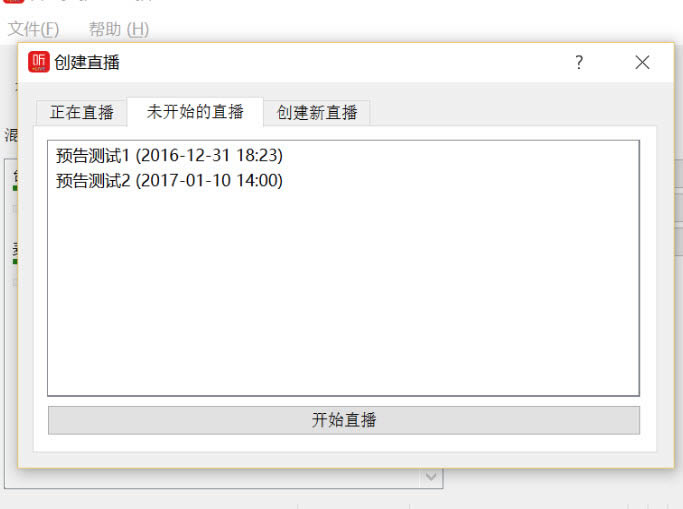
喜马拉雅FM直播助手是款专为喜马拉雅主播量身打造的一款直播辅助工具,主播带来更加轻松简单的直播体验,只需打开即可在线开启直播,最多支持5个粉丝同时连麦,与粉丝亲密接触,帮助主播更好的直播。
喜马拉雅FM直播助手主播端
- 开启喜马拉雅PC直播助手,登录并开启直播
- 点击右侧–开启连麦按钮
- 等待粉丝的连麦申请,目前最多支持5个粉丝同时连麦
- 当有粉丝呼入时,主播可以选择是否接通,此时连麦的按钮会显示为绿色
- 点击接通后,主播已接通粉丝的连线;当粉丝音质不好或暂时不需要发言时主播可点击静音按钮,此时该粉丝的发言将不会被播放,当连麦环节已结束时,主播可点击挂断按钮,结束与该粉丝的连麦
- 当主播想关闭连麦呼入时,正在麦上的用户会挂断并且新用户无法再呼入
喜马拉雅FM直播助手粉丝端
- 当主播开启连麦功能时,公屏上会已公告的形式提醒
- 点击右下方绿色的连麦按钮后,会出现如下图一所示的情况,可以选择连麦或匿名连麦
- 选择连麦后,在未被主播接通的情况下会出现如图二的情况
- 当连麦被主播接通后会出现图三的情况,会提示你连麦已被接通
- 这时你可以正常发言,当自己的发言结束后你可选择静音这时你的声音将不会被大家所听到,或选择挂断,结束此次连麦
- 你还可以选择匿名连麦,这时将不会出现你的名字和头像噢~
- 接通后其余功能和上述是一致的
喜马拉雅FM直播助手
1、点击登录按钮
2、输入账号以及密码
注:暂不支持第三方社交平台直接登录。您可先绑定手机号到账号,进行手机号登录。老帐号也可用邮箱登录。
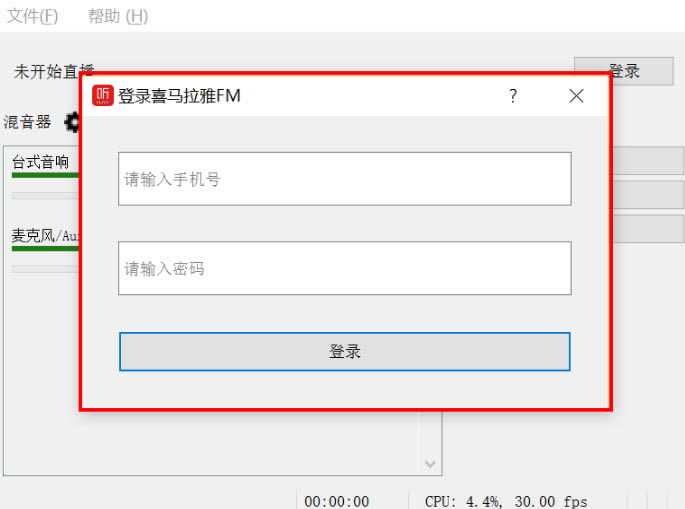
3、右上角显示您的昵称时表示登录成功
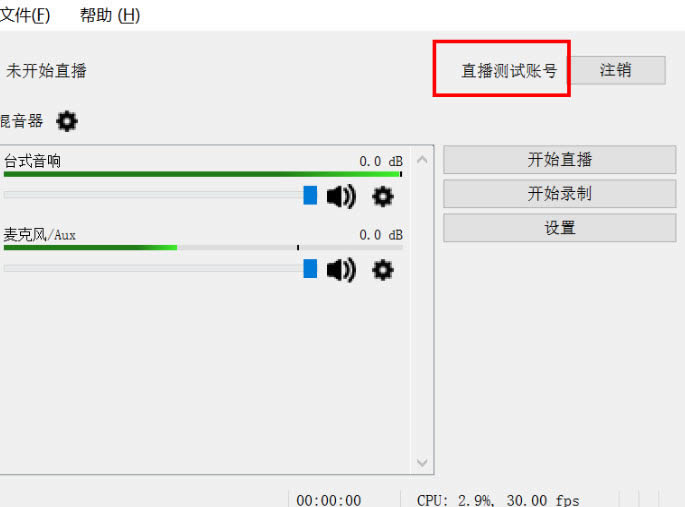
4、开始直播
点击右方‘开始直播’按钮
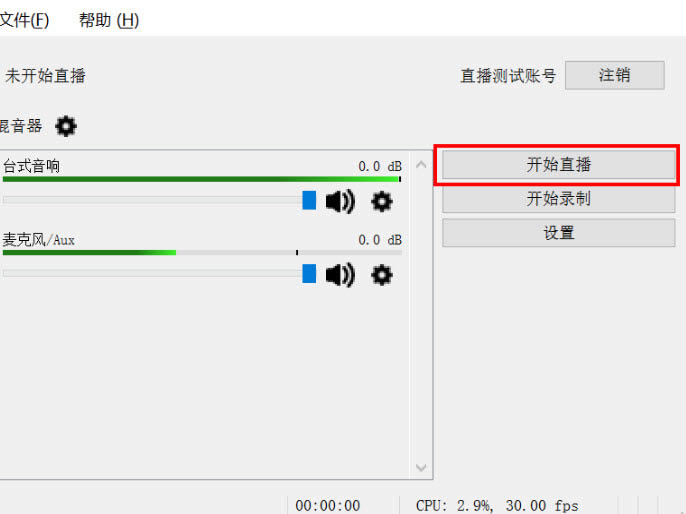
5、输入直播标题及分类后,点击‘开始直播’
注:PC端暂不支持直播封面、直播简介、幻灯片、直播预告。如需上述功能,可先在手机端创建直播预告后,在PC端选择直播预告进行直播。详见3.2步-B。
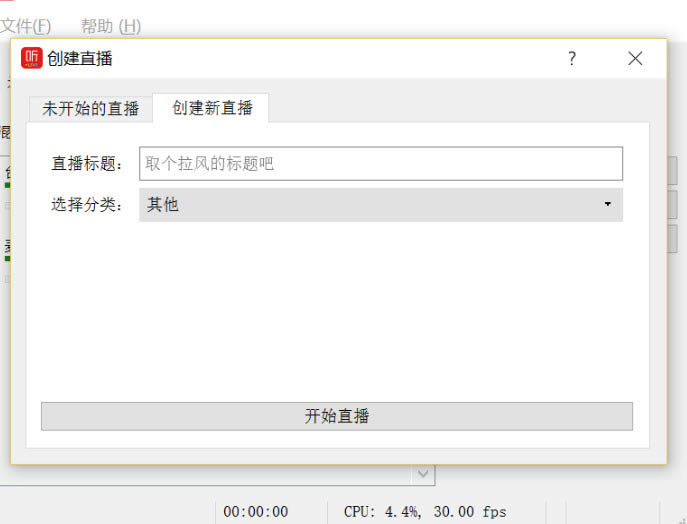
6、如果已在手机端创建直播预告,可选择预告进行直播。
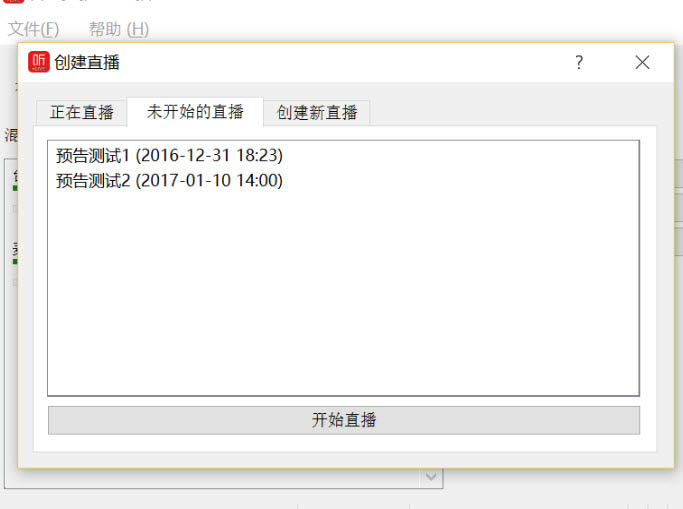
7、调整音量:该步骤调节的是听众收听到的声音,主播的设备操作由主播自行调节~
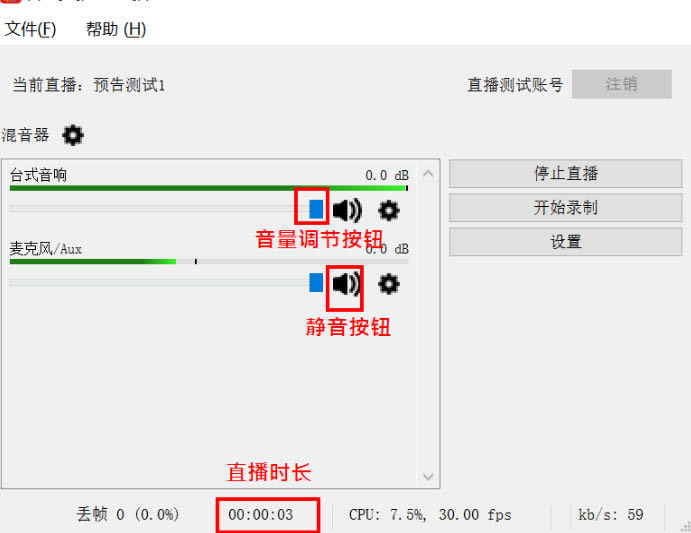
8、打开直播间,查看聊天、礼物消息
直播开始后,点击’查看聊天/送礼’消息:
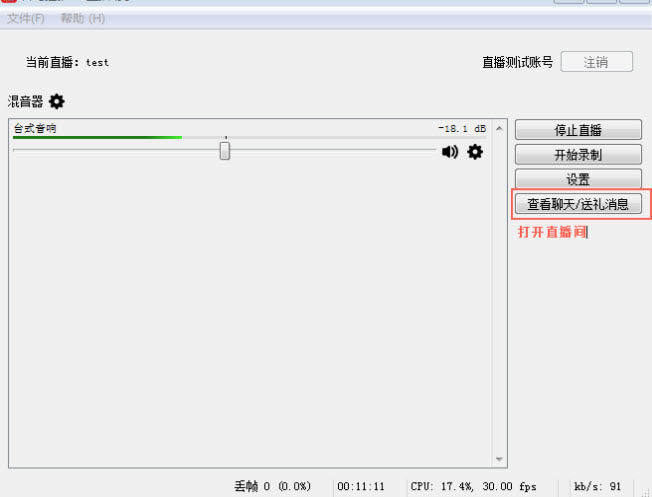
稍等一会等待连接聊天室。如果显示连接失败,关闭窗口,再次点击’查看聊天/送礼消息’。连接成功后,聊天消息和礼物消息如下图显示在窗口中:
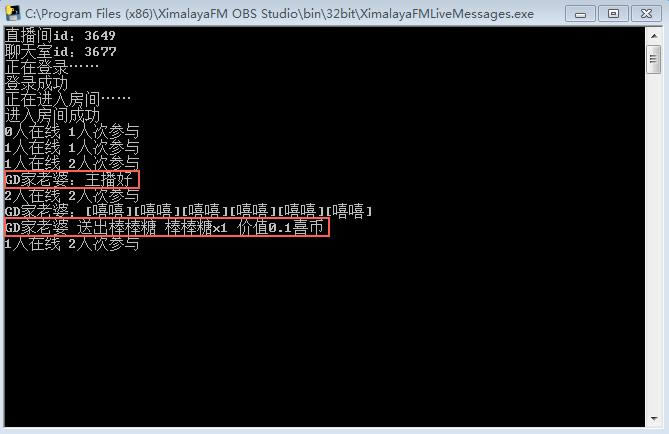
9、结束直播
点击停止直播以结束本场直播
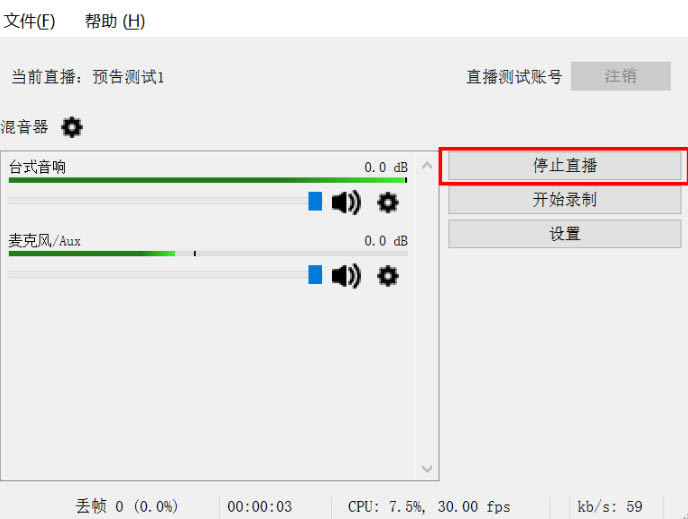
10、保存回听
停止直播后,选择专辑点击’保存’后完成回听保存;或点击’不保存’取消回听保存。
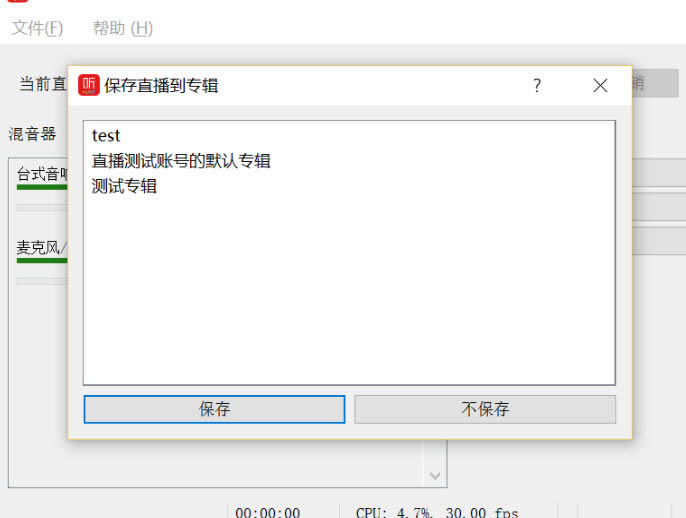 相对于大多数用户来说,视频软件的编辑功能是面向专业人员或有兴趣爱好的人员使用的功能。
相对于大多数用户来说,视频软件的编辑功能是面向专业人员或有兴趣爱好的人员使用的功能。下载地址
- PC版